Autor:
Florence Bailey
Datum Stvaranja:
19 Ožujak 2021
Datum Ažuriranja:
1 Srpanj 2024
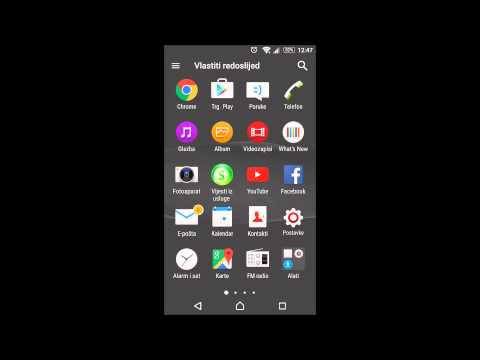
Sadržaj
U ovom ćemo vam članku reći kako postaviti bilo koju audio datoteku kao zvuk obavijesti na Android uređaju.
Koraci
 1 Kopirajte audio datoteku na svoj Android uređaj. Koristite aplikaciju Android File Transfer za prijenos audio datoteke s računala na Android uređaj; audio datoteka može se preuzeti i s interneta.
1 Kopirajte audio datoteku na svoj Android uređaj. Koristite aplikaciju Android File Transfer za prijenos audio datoteke s računala na Android uređaj; audio datoteka može se preuzeti i s interneta.  2 Instalirajte upravitelj datoteka iz Trgovine Play. Upravitelj datoteka aplikacija je s kojom možete pregledavati i uređivati mape na svom uređaju. Upravitelje datotekama možete pronaći u kategoriji "Alati" Trgovine Play ili jednostavno upotrijebite traku za pretraživanje. Dobri upravitelji datoteka su File Manager, File Commander i File Manager Pro.
2 Instalirajte upravitelj datoteka iz Trgovine Play. Upravitelj datoteka aplikacija je s kojom možete pregledavati i uređivati mape na svom uređaju. Upravitelje datotekama možete pronaći u kategoriji "Alati" Trgovine Play ili jednostavno upotrijebite traku za pretraživanje. Dobri upravitelji datoteka su File Manager, File Commander i File Manager Pro.  3 Pokrenite upravitelj datoteka. Da biste to učinili, pronađite i dodirnite ikonu odgovarajuće aplikacije na programskoj traci.
3 Pokrenite upravitelj datoteka. Da biste to učinili, pronađite i dodirnite ikonu odgovarajuće aplikacije na programskoj traci.  4 Pronađite željenu audio datoteku. U upravitelju datoteka idite u mapu "Glazba" ili drugu mapu u koju ste kopirali željenu audio datoteku.
4 Pronađite željenu audio datoteku. U upravitelju datoteka idite u mapu "Glazba" ili drugu mapu u koju ste kopirali željenu audio datoteku.  5 Kopirajte ili premjestite audio datoteku u mapu Obavijesti. Učinite to u upravitelju datoteka. Kad se audio datoteka stavi u navedenu mapu, može se postaviti kao zvuk obavijesti.
5 Kopirajte ili premjestite audio datoteku u mapu Obavijesti. Učinite to u upravitelju datoteka. Kad se audio datoteka stavi u navedenu mapu, može se postaviti kao zvuk obavijesti. - U prozoru upravitelja datoteka pritisnite i držite audio datoteku, a zatim dodirnite ikonu s tri točke pri vrhu zaslona da biste otvorili izbornik. Sada na izborniku odaberite "Kopiraj" ili "Premjesti".
- U većini slučajeva, da biste pronašli mapu Obavijesti, u prozoru upravitelja datoteka dodirnite Unutarnja pohrana, Unutarnja pohrana, Pohrana ili slična opcija. U rijetkim slučajevima navedena se mapa nalazi na drugom mjestu.
 6 Pokrenite aplikaciju Postavke. U ladici aplikacije kliknite sivu ikonu zupčanika.
6 Pokrenite aplikaciju Postavke. U ladici aplikacije kliknite sivu ikonu zupčanika.  7 Pomaknite se prema dolje i dodirnite Zvuk ili Zvuk i obavijesti. Ovo će otvoriti opcije koje vam omogućuju prilagodbu svih zvukova na vašem uređaju, uključujući alarme, obavijesti i pozive.
7 Pomaknite se prema dolje i dodirnite Zvuk ili Zvuk i obavijesti. Ovo će otvoriti opcije koje vam omogućuju prilagodbu svih zvukova na vašem uređaju, uključujući alarme, obavijesti i pozive.  8 Dodirnite Zvuk obavijesti. Prikazat će se popis svih audio datoteka u mapi Obavijesti.
8 Dodirnite Zvuk obavijesti. Prikazat će se popis svih audio datoteka u mapi Obavijesti.  9 Odaberite zvuk obavijesti. Pomaknite se prema dolje da biste pronašli željenu audio datoteku, zatim dodirnite da biste je odabrali i ona će se početi reproducirati.
9 Odaberite zvuk obavijesti. Pomaknite se prema dolje da biste pronašli željenu audio datoteku, zatim dodirnite da biste je odabrali i ona će se početi reproducirati.  10 Pritisnite Primijeni. Ovaj ćete gumb pronaći pri dnu zaslona. Unesene promjene bit će spremljene.
10 Pritisnite Primijeni. Ovaj ćete gumb pronaći pri dnu zaslona. Unesene promjene bit će spremljene. - Na nekim uređajima morate dodirnuti Gotovo ili U redu da biste potvrdili svoj odabir.



